Исправлено: Asus Zephyrus G14 Низкая скорость загрузки
Разное / / April 29, 2023
Пользователи, похоже, сталкиваются с проблемой, связанной со скоростью загрузки на Zephyrus G14. Ноутбук также обеспечивает низкую скорость загрузки в таких приложениях, как Chrome, Steam, Battlenet и других платформах. В этой статье мы углубимся в эту проблему и предложим решения, которые могут решить преобладающую проблему низкой скорости загрузки на вашем ноутбуке Asus Zephyrus G14.
Asus продает Зефирус G14 как самый мощный в мире 14-дюймовый игровой ноутбук с Windows 10 Home, доступный на рынке; он оснащен процессором AMD Ryzen 9 4900HS, который имеет 8 ядер в виде 16 потоков, которые могут повышаться до 4,3 ГГц, ноутбук также использует версию графического процессора 2060 Max-Q. Он поставляется с панелью 1080p с частотой 120 Гц или 1440p с частотой 60 Гц, поэтому клиенты могут выбирать между вариантами.

Содержание страницы
-
Исправлено: Asus Zephyrus G14 Низкая скорость загрузки
- Способ 1: перезагрузите ноутбук (Windows 10/11)
- Способ 2. Отключите все существующие VPN, работающие в фоновом режиме.
- Способ 3. Проверьте диспетчер задач на наличие приложений, использующих большую пропускную способность.
- Способ 4: перезагрузите маршрутизатор или измените сеть
- Способ 5: изменить DNS сети
- Способ 6: включить повышение пропускной способности из диспетчера устройств
- Способ 7. Загрузите последнюю версию сетевого драйвера с веб-сайта Intel.
- Способ 8: Используйте приложение SG TCP Optimizer
- Способ 9: проверьте аппаратные дефекты
- Заключение
Исправлено: Asus Zephyrus G14 Низкая скорость загрузки
Проблемы с низкой скоростью загрузки довольно распространены и случаются каждый раз. Проблема обычно вызвана медленным подключением к Интернету, но также может быть вызвана несколькими факторами. Ниже мы упомянули несколько методов устранения неполадок, чтобы исправить то же самое. Но прежде чем следовать им, проверьте скорость своего интернета и устраните неполадки вместе с вашим интернет-провайдером.
Способ 1: перезагрузите ноутбук (Windows 10/11)
Часто быстрая перезагрузка вашего ноутбука решает незначительные проблемы, такие как низкая скорость загрузки/интернета. Чтобы перезапустить Zephyrus G14, мы рекомендуем вам выполнить следующие действия:
- Нажмите на логотип Windows в левом нижнем углу монитора.
- Значок кнопки питания должен присутствовать после нажатия на логотип Windows; выберите значок кнопки питания, чтобы открыть несколько параметров.
- Из нескольких вариантов выберите кнопку перезагрузки и дождитесь завершения процесса перезагрузки.
Способ 2. Отключите все существующие VPN, работающие в фоновом режиме.
VPN означает Виртуальные частные сети. Они маскируют ваш IP-адрес, делая вас недоступным для отслеживания и изменяя ваше текущее местоположение. Виртуальные частные сети могут резко повлиять на скорость вашего интернета, поскольку они перемещают вашу сеть. Чтобы отключить любые VPN, работающие в фоновом режиме, мы предлагаем вам выполнить следующие действия:
Объявления
- Выберите крошечную стрелку в правом нижнем углу экрана; это ящик, в котором отображаются все приложения, работающие в фоновом режиме.
- Щелкните правой кнопкой мыши любое приложение VPN, работающее в фоновом режиме, и выберите параметр «Выход/Выход», чтобы закрыть приложение.
Способ 3. Проверьте диспетчер задач на наличие приложений, использующих большую пропускную способность.
Некоторые приложения имеют тенденцию использовать большую полосу пропускания в фоновом процессе, это может быть связано с ошибкой в само приложение, или оно может что-то скачивать в фоновом режиме, что приводит к снижению скорости загрузки на других платформы. Чтобы проверить, какое приложение может вызывать эту проблему, мы предлагаем вам выполнить следующие действия:
- Нажимать Ctrl + Shift + Esc на клавиатуре ноутбука одновременно. Это вызовет диспетчер задач.
- Выбирать «Подробнее» в нижней части диспетчера задач.

- Выберите вкладку «Производительность» и найдите строку «Сеть». Если какое-либо приложение использует большую пропускную способность, щелкните приложение правой кнопкой мыши и выберите параметр «Завершить задачу».
Способ 4: перезагрузите маршрутизатор или измените сеть
Сигнал роутера может быть очень слабым. Мы предлагаем вам попробовать некоторые из методов, перечисленных здесь —
- Перезагрузите маршрутизатор и подождите несколько минут перед повторным подключением.
- Попробуйте отключить Wi-Fi от текущей сети и снова подключиться через несколько минут.
- Попробуйте другой маршрутизатор или подключите ноутбук с помощью кабеля Ethernet.
Способ 5: изменить DNS сети
Изменение DNS на что-то вроде Cloudflare или Google может повысить скорость по сравнению с автоматической настройкой DNS. Чтобы изменить DNS, мы должны выполнить следующие шаги:
Объявления
- Откройте панель управления на Zephyrus G14.
- Выберите опцию Сеть и Интернет.

- Выберите Центр управления сетями и общим доступом.

- Выберите тип подключения.
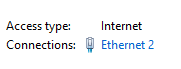
Объявления
- Нажмите на кнопку «Свойства» и дважды щелкните на Интернет-протокол версии 4 (TCP/IPv4)
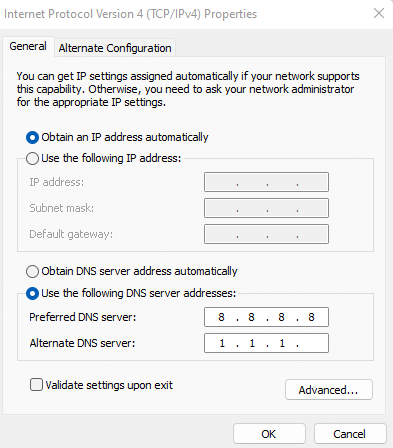
- Включите пользовательский параметр DNS и введите 8.8.8.8 и 1.1.1.1 в полях соответственно, как показано на изображениях ниже.
- Сохраните изменения и выйдите из диалогового окна.
Способ 6: включить ускорение Пропускная способность из диспетчера устройств
Повышение пропускной способности — это параметр, доступный для сетевых карт (сетевых интерфейсных карт) в диспетчере устройств; включение этого может усилить сигнал диапазона вашего Zephyrus G14 для сети, тем самым устранив преобладающую проблему. Шаги, чтобы включить это, следующие:
- Щелкните правой кнопкой мыши логотип Windows на рабочем столе.
- Выберите Диспетчер устройств, чтобы открыть список устройств, подключенных к вашему ноутбуку.
- Щелкните стрелку слева от сетевых адаптеров, чтобы открыть сетевую карту Zephyrus G14.

- Откройте свойства вашей сетевой карты Intel, найдите параметр «Усилитель пропускной способности» и включите его.
Способ 7. Загрузите последнюю версию сетевого драйвера с веб-сайта Intel.
Поддержание сетевых драйверов вашего ноутбука в актуальном состоянии очень важно, поскольку это может вызвать такие проблемы, как низкая скорость для просмотра и загрузки. Чтобы обновить сетевой драйвер, мы должны посетить веб-сайт Intel и выполнить следующие действия:
- Zephyrus G14 использует сетевую карту Intel, перейдите по ссылке связь чтобы открыть раздел драйвера сетевой карты Intel.
- Загрузите последнее доступное обновление драйвера и подождите пару минут, чтобы завершить загрузку.
- Запустите программу установки .exe, загруженную с веб-сайта Intel.
- После успешной установки обновления мы предлагаем вам перезагрузить ноутбук для внесения изменений.
Способ 8: Используйте приложение SG TCP Optimizer
Если ни один из вышеперечисленных методов не работает, нашим окончательным решением будет попробовать приложение SG TCP Optimizer. Это приложение оптимизирует настройки вашей сети, не вызывая побочных эффектов. Нажмите на это связь скачать приложение. Выполните следующие действия, чтобы использовать приложение –
- Откройте приложение после загрузки с их сайта.
- При открытии приложения пользователя встречают с несколькими настройками.
- В правом нижнем углу выберите Оптимальный вариант и нажмите кнопку «Применить изменения».
Реклама
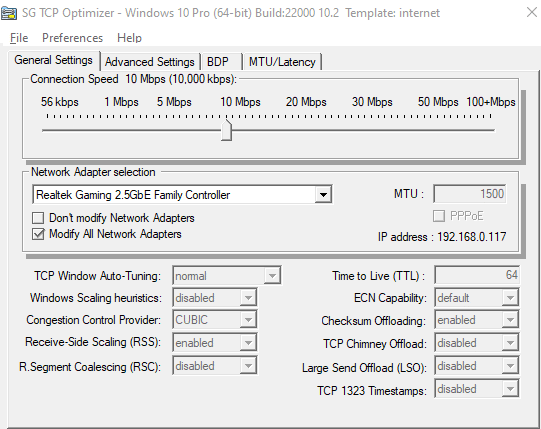
- Это может занять несколько секунд, после завершения пользователю будет выведено сообщение.
Способ 9: проверьте аппаратные дефекты
Если ни одно из вышеперечисленных решений не решает преобладающую проблему, возможно, ваш Zephyrus G14 имеет аппаратные проблемы, которые не могут быть решены пользователем самостоятельно. Поэтому мы предлагаем вам посетить ближайший сервисный центр Asus вместе с вашим ноутбуком, его коробкой и копией счета-фактуры ноутбука.
Asus предлагает гарантию на всю свою продукцию и заменит или отремонтирует ваш ноутбук в зависимости от серьезности проблемы. Поэтому не забудьте воспользоваться гарантийной политикой.
Заключение
На этом мы подошли к концу этого руководства по исправлению низкой скорости загрузки Asus Zephyrus G14. Обратите внимание, что скорость загрузки также зависит от сервера загрузки. Если вы скачиваете с некачественного сервера, скорость может быть низкой, даже если у вас лично высокоскоростной интернет. Если вы загружаете с высокоскоростного сервера и по-прежнему сталкиваетесь с проблемой медленной загрузки, вы можете использовать описанные выше методы для устранения проблемы.



